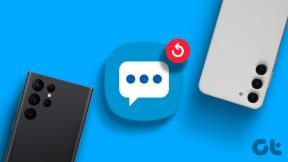8 Cara Teratas untuk Memperbaiki Notifikasi Aplikasi Google Chat Tidak Berfungsi di Android dan iPhone
Bermacam Macam / / April 04, 2023
Google Chat adalah alat komunikasi luar biasa yang memudahkan untuk mengobrol dan berkolaborasi dengan orang lain. Ini bekerja dengan baik di komputer, tetapi tidak begitu sering di ponsel. Aplikasi Google Chat terkadang mengecewakan Anda saat gagal mengirim pemberitahuan di Android Anda atau iPhone.

Google Chat sebelumnya dikenal sebagai Hangouts dan merupakan cara mudah untuk mengobrol dengan teman Anda, asalkan mereka juga menggunakan akun Google. Namun, Anda mungkin melewatkan semua pesan masuk atau diskusi grup jika aplikasi Chat tidak mengirimkan notifikasi. Posting ini akan membahas semua kemungkinan penyebab notifikasi Google Chat tidak berfungsi dan solusinya.
1. Tutup Gmail Aktif dan Tab Browser Google Chat di PC Anda
Jika Anda membuka sesi Google Chat di komputer, notifikasi mungkin muncul terlebih dahulu di sana, bukan di ponsel Anda. Itu mungkin salah satu alasan paling umum mengapa Anda tidak mendapatkan notifikasi apa pun dari aplikasi Google Chat di Android atau iPhone.
Tutup semua tab browser Google Chat yang aktif di PC Anda. Jika Anda telah menambahkan
Google Obrolan ke Gmail Anda, Anda juga harus menutup tab Gmail. Kemudian, Anda akan mulai menerima notifikasi Google Chat di ponsel Anda.2. Verifikasi Pengaturan Notifikasi Dalam Aplikasi
Selanjutnya, Anda harus melalui pengaturan di aplikasi Google Chat untuk memastikan notifikasi tidak dinonaktifkan. Berikut langkah-langkah yang bisa Anda ikuti.
Langkah 1: Buka aplikasi Google Chat. Ketuk ikon menu (tiga garis horizontal) di pojok kiri atas dan pilih Pengaturan.


Langkah 2: Aktifkan sakelar untuk pemberitahuan Seluler.

Bagi mereka yang menggunakan aplikasi Google Chat di iPhone, aktifkan toggle untuk notifikasi Chat.

3. Periksa Pengaturan Notifikasi untuk Aplikasi Google Chat
Secara default, aplikasi Google Chat akan mengirimkan notifikasi di ponsel Anda. Namun, jika Anda telah men-tweak pengaturan notifikasi untuk mengaktifkan mode Jangan Ganggu atau Fokus pada iPhone, notifikasi mungkin akan dijeda. Anda harus memeriksanya dan mengaktifkan notifikasi untuk aplikasi Google Chat dari setelan ponsel Anda.
Aktifkan Notifikasi untuk Aplikasi Google Chat di Android
Langkah 1: Tekan lama pada ikon aplikasi Google Chat dan ketuk ikon info dari menu yang muncul.

Langkah 2: Ketuk Notifikasi dan aktifkan sakelar di sebelah Izinkan notifikasi.


Langkah 3: Selanjutnya, ketuk kategori Notifikasi dan aktifkan sakelar untuk semua akun Anda.

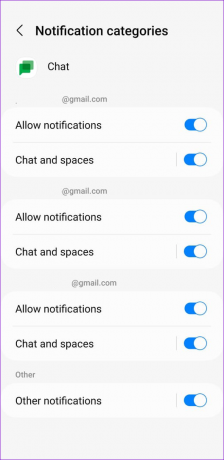
Aktifkan Notifikasi untuk Aplikasi Google Chat di iPhone
Langkah 1: Buka aplikasi Pengaturan dan gulir ke bawah untuk mengetuk Obrolan.

Langkah 2: Buka Notifikasi dan aktifkan sakelar untuk Izinkan Notifikasi.


4. Periksa Status Obrolan Google Anda
Saat Anda menyetel status Google Chat ke Jangan ganggu, aplikasi membisukan semua notifikasi hingga durasi pembisuan berakhir. Untuk menghentikan pembisuan lebih cepat, Anda dapat menyetel status Google Chat ke Otomatis dengan mengikuti langkah-langkah berikut.
Langkah 1: Buka aplikasi Google Chat dan ketuk ikon menu di pojok kiri atas.

Langkah 2: Ketuk panah ke bawah di samping status Google Chat Anda saat ini dan pilih Otomatis.


5. Aktifkan Notifikasi untuk Obrolan Individu
Jika aplikasi Google Chat tidak mengirimkan notifikasi untuk chat atau percakapan grup tertentu, Anda mungkin telah menonaktifkan notifikasi untuk hal yang sama. Berikut cara mengaktifkannya kembali.
Langkah 1: Di aplikasi Google Chat, buka percakapan grup atau ruang yang notifikasinya tidak berfungsi.
Langkah 2: Ketuk panah kecil di sebelah spasi atau nama grup di bagian atas.

Langkah 3: Ketuk Notifikasi dan pilih Beri tahu selalu.


Demikian pula, jika Anda melewatkan pemberitahuan dari kontak tertentu, ketuk panah di sebelah nama di bagian atas dan aktifkan sakelar untuk Pemberitahuan.


6. Aktifkan Penyegaran Aplikasi Latar Belakang untuk Google Chat (iPhone)
Mengaktifkan Penyegaran Aplikasi Latar Belakang di iPhone Anda memungkinkan aplikasi menyinkronkan data di latar belakang dan mengirimi Anda pemberitahuan tepat waktu. Namun, jika Anda telah menonaktifkan Penyegaran Aplikasi Latar Belakang untuk aplikasi Google Chat, notifikasi mungkin tidak berfungsi. Berikut cara mengaktifkannya.
Langkah 1: Buka aplikasi Pengaturan dan ketuk Umum.

Langkah 2: Ketuk Refresh Aplikasi Latar Belakang dan aktifkan sakelar untuk aplikasi Obrolan.


7. Hapus Cache Aplikasi (Android)
Google Chat juga dapat gagal berfungsi atau mengirim notifikasi jika aplikasi tersebut menyimpan data rusak. Anda dapat mencoba menghapus data cache untuk aplikasi Google Chat untuk melihat apakah itu menyelesaikan masalah.
Langkah 1: Tekan lama ikon aplikasi Google Chat dan ketuk ikon info dari menu yang muncul.

Langkah 2: Buka Penyimpanan dan ketuk opsi Hapus cache.


8. Perbarui Aplikasi Google Chat
kalau sudah menonaktifkan pembaruan aplikasi otomatis di ponsel, Anda mungkin menggunakan versi aplikasi Google Chat yang sudah usang. Jika masalah notifikasi terbatas pada versi aplikasi yang Anda gunakan, memperbarui aplikasi akan membantu.
Perbarui aplikasi Google Chat dari Play Store atau App Store dan lihat apakah itu memperbaiki masalah.
Obrolan Google untuk Android
Obrolan Google untuk iPhone
Dapatkan Pemberitahuan
Anda mungkin melewatkan pesan penting, rapat yang akan datang, dan acara lainnya saat Google Chat gagal mengirimkan notifikasi di Android atau iPhone Anda. Kiat di atas akan membantu Anda menyelesaikan masalah notifikasi Google Chat di Android atau iPhone Anda. Cobalah, dan beri tahu kami solusi mana yang cocok untuk Anda di komentar di bawah.
Terakhir diperbarui pada 07 November 2022
Artikel di atas mungkin berisi tautan afiliasi yang membantu mendukung Teknologi Pemandu. Namun, itu tidak mempengaruhi integritas editorial kami. Konten tetap berisi dan otentik.
Ditulis oleh
Pankil Shah
Pankil berprofesi sebagai Insinyur Sipil yang memulai perjalanannya sebagai penulis di EOTO.tech. Dia baru-baru ini bergabung dengan Guiding Tech sebagai penulis lepas untuk meliput how-tos, penjelasan, panduan pembelian, tip dan trik untuk Android, iOS, Windows, dan Web.